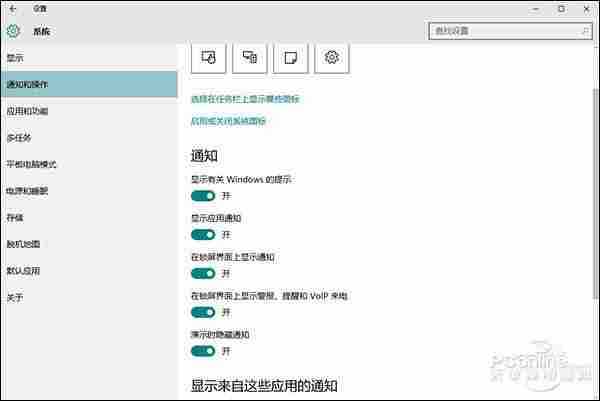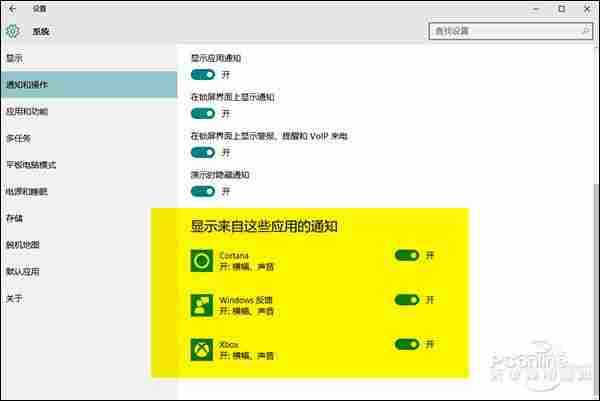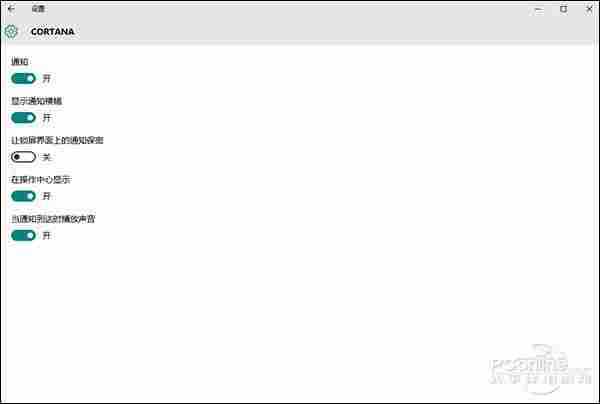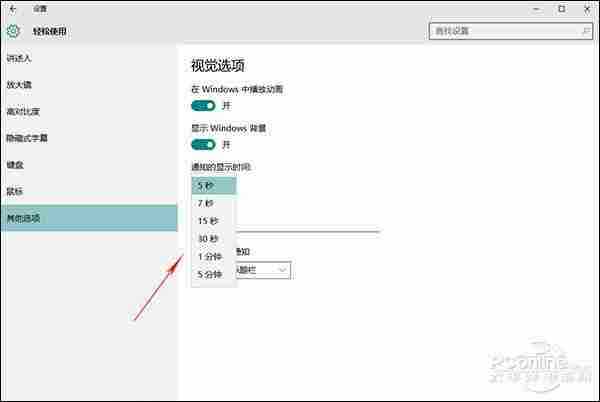一秒钟杜绝所有打扰!详解Win10通知中心
(编辑:jimmy 日期: 2025/1/22 浏览:2)
通知中心是Win10中新增加的一项模块,可以一站式为用户提供通知的收集与管理。不过由于大多数网友对它的了解都不是很深,日常使用中难免会遇到各种各样的问题。今天小编就和大家讲一下,关于通知中心的一些奥秘。
1. 统一控制通知类型
通知中心的设置面板,位于【设置】-【系统】-【通知和操作】中,用户可以通过鼠标逐级点击,或是Cortana搜索的方式找到。进入面板后,会看到如下几个选项。
* “显示有关Windows的提示”:这个开关主要负责Win10本身的提示,比如系统更新提示、Windows Defender扫描等,如果关闭就不再接收此类通知了。
* “显示应用通知”:类似于上文的Windows提示,区别是该选项更侧重于第三方软件,比如QQ音乐的“桌面歌词解锁”便属于这类,同样是关闭后不再接收此类通知。需要说明的是,Cortana通知也属于此类通知。
* “在锁屏界面上显示通知”:这个比较简单,勾选后会在锁屏界面直接显示通知,不选则不显示。
* “在锁屏界面上显示警报、提醒和VoIP来电”:同样也很简单,关闭后将不再锁屏界面上显示如下内容,其中VoIP来电简单理解就是Skype网络电话。
* “演示时隐藏通知”:同样也是一项很实用的功能,当你在进行PPT演讲时,系统会自动屏蔽掉所有提醒,比方说“2015年优衣库亲历者迅雷下载xxxx.avi”这样的提示就肯定不会在你做报告时出现了。
2. 独立控制某一应用通知
除了上面几个高级开关外,Win10还允许用户单独控制某一应用的通知,比方说你可以保持Cortana通知的同时禁止QQ音乐通知,也可以禁止掉除Microsoft组件以外的其他应用通知。不过由于这些均属于应用类通知,因此上面的“显示应用通知”必须开启,否则将呈现灰色不可选状态。
除了可以简单地要求通知打开或关闭外,我们也能对通知类型进行定义。方法同样是点击通知条目,然后根据需要勾选所需的通知类型就可以了。
PS:有网友发现自己的电脑明明安装了某款应用,但通知列表中却没有对应条目,这里统一说一下,列表中展现的全部是之前已经在通知面板中提示过的应用,如果你的应用刚刚安装,是不会在这里显示的。
3. 修改通知展现时间
此外我们也能自行修改通知显示的默认时长,具体方法是点击【设置】-【轻松使用】-【其他选项】,修改“通知的显示时间”(即通知条滞留在屏幕上的时间)。在这里系统提供了多组选项,如5秒、7秒、15秒、1分钟、5分钟等,根据需要进行选择即可。
写在最后
除此之外,Win10还加入了一项通知免打扰功能,即右键点击系统托盘中的通知中心图标,勾选“打开免打扰时间”。这样系统会将所有通知直接收入通知列表,不再弹出。
相关阅读:Win10看漫画用啥好?Win10看漫画利器
http://www.pconline.com.cn/win10/755/7558880.html鲜为人知的神奇功能!Win10秘技大放送
http://www.pconline.com.cn/win10/754/7546860.htmlOneDrive太慢?三招为你的OneDrive提速
http://www.pconline.com.cn/win10/753/7535883.html农历来啦!Win10 Build 14251日历详解
http://www.pconline.com.cn/win10/753/7532580.html